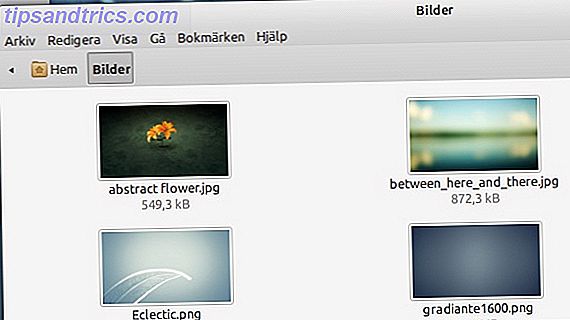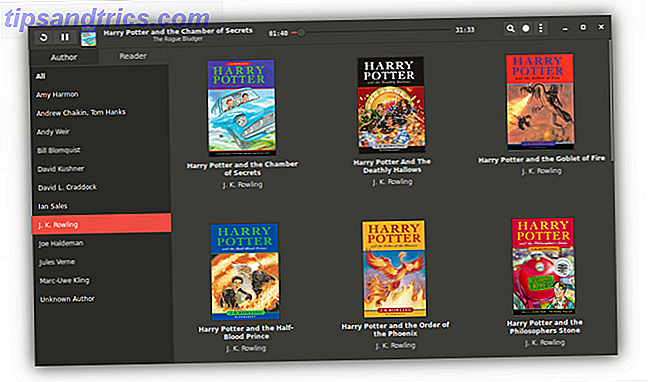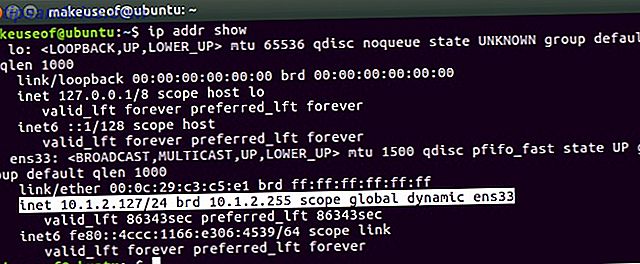Un disco fisso a stato solido è uno dei migliori aggiornamenti disponibili per un computer moderno. Aumenta notevolmente i tempi di caricamento dei programmi, il che a sua volta rende il PC più reattivo. I risultati possono essere drammatici. Alcuni giochi, ad esempio, caricati più volte più velocemente da un SSD dopo aver sostituito la mia unità meccanica Samsung 830 Solid State Drive (SSD) 512 GB Review e Giveaway Samsung 830 Solid State Drive (SSD) 512 GB Review e Giveaway Now we ' riesaminando una delle voci più note nel mercato dei drive allo stato solido: il Samsung 830 SSD (serie MZ-7PC512N / AM 2, 5 "SATA III MLC). E non stiamo semplicemente rivedendo nessuna versione piccola e poco costosa ... . Leggi di più .
Un disco fisso a stato solido è uno dei migliori aggiornamenti disponibili per un computer moderno. Aumenta notevolmente i tempi di caricamento dei programmi, il che a sua volta rende il PC più reattivo. I risultati possono essere drammatici. Alcuni giochi, ad esempio, caricati più volte più velocemente da un SSD dopo aver sostituito la mia unità meccanica Samsung 830 Solid State Drive (SSD) 512 GB Review e Giveaway Samsung 830 Solid State Drive (SSD) 512 GB Review e Giveaway Now we ' riesaminando una delle voci più note nel mercato dei drive allo stato solido: il Samsung 830 SSD (serie MZ-7PC512N / AM 2, 5 "SATA III MLC). E non stiamo semplicemente rivedendo nessuna versione piccola e poco costosa ... . Leggi di più .
I vantaggi degli SSD non sono in discussione. Ma come installarne uno? In realtà, l'installazione di un disco rigido è uno degli aggiornamenti più facili possibili. Chiunque abbia due mani e un cacciavite può farlo. Ecco come.
Avviso di backup obbligatorio e dichiarazione di non responsabilità
Prima di immergerci, ti ricordo che questa è una guida sull'installazione dell'hardware del computer. Ciò significa aprire il PC, connettere nuovi cavi e potenzialmente disconnetterne altri. I problemi sono rari, ma ovviamente c'è più rischio per il tuo computer di quanto non ci sarebbe se non facessi nulla.
Inoltre, esegui il backup dei tuoi dati. Questa è una guida sull'installazione di un disco rigido a stato solido. Anche se nulla va storto, quella nuova unità sarà vuota, e dovrai installare una nuova versione del tuo sistema operativo su di essa o clonare un'unità esistente su di essa.
Prepararsi
Questa guida non è una guida all'acquisto, quindi presumo che tu abbia già acquistato un disco fisso a stato solido.
Prima di procedere all'installazione è necessario sapere se il desktop ha un alloggiamento per unità da 2, 5 "al suo interno. Questo può essere difficile da determinare se nessuna unità a stato solido è già installata. Sarà semplice una piccola staffa da 2, 5 pollici in larghezza. Non essere sorpreso se non ce n'è uno. Spesso anche i nuovi desktop non hanno questa funzionalità.
Per installare un'unità a stato solido in una custodia senza alloggiamento per unità da 2, 5 "è necessario un adattatore. Questo è un piccolo vassoio di metallo di dimensioni simili a un disco rigido meccanico da 3, 5 ". Avrà fori per le viti sul fondo che corrispondono ai fori delle viti sul fondo dell'SSD. Basta allinearli e installarli in questo modo.

Quando lo hai assemblato dovrebbe assomigliare a questo.

L'unico altro hardware necessario è un cavo SATA. La maggior parte degli SSD verrà fornita con una in bundle nella confezione. Dovrebbe assomigliare a qualcosa di simile a questo.

Una volta che hai l'SSD nell'adattatore (se necessario) e un cavo SATA a portata di mano, sei pronto per partire.
Installare l'SSD
Scollega il tuo PC da tutti i cavi di alimentazione e periferiche e spostalo su una superficie piana e orizzontale con una buona illuminazione. Una volta sistemato, aprilo aperto. Solitamente un PC tower standard si apre sul lato sinistro (come visto di fronte). Il pannello sarà fissato con viti sul retro. Tuttavia, non tutti i casi sono così. Potrebbe essere necessario fare riferimento al manuale del computer.
Una volta aperto, individuare gli alloggiamenti dell'unità. Questi sono di solito nella parte anteriore del case al di sotto dei grandi alloggiamenti per unità ottiche. Le baie stesse sono di solito solo staffe metalliche con fori per le viti, anche se alcuni casi più costosi saranno personalizzati con il sistema di montaggio "senza attrezzi". Se il tuo caso ha un tale sistema potrebbe essere necessario fare riferimento ad esso per istruzioni di montaggio.

Far scorrere l'SSD nella sua staffa, allineando i fori delle viti nell'SSD o l'adattatore da 3, 5 "con i fori nell'alloggiamento dell'unità. Assicurarsi di installare l'unità in modo che i connettori di alimentazione e dati SATA siano rivolti verso la scheda madre.

Ora fissa l'unità con le viti. Dovrebbero essere dotati di unità a stato solido. Se per qualche motivo mancano le viti, possono essere acquistati negozi per gli appassionati a prezzi molto bassi.

Con l'unità sicura è il momento di collegarlo alla scheda madre. Sulla scheda madre ci sarà una porta SATA che sembra così.

Collegare il cavo SATA a una di queste porte e collegare l'altra estremità all'unità SSD. Notare il design a forma di L della connessione. Ciò rende impossibile installarlo nella direzione sbagliata senza uno sforzo ridicolo.
Quindi collegare l'alimentazione SATA all'SSD. È un connettore lungo, sottile e nero con un design a forma di L. Sarà una parte dell'alimentazione del tuo PC.

Una fornitura spesso raggruppa tre di questi connettori sulla lunghezza del cavo, quindi dove ce n'è uno, di solito ce ne sono altri due.
L'unità, con i dati e le connessioni di alimentazione, dovrebbe apparire così.

Hai finito! Ora tutto ciò che devi fare è rimettere il case insieme e avviare il PC.
Installazione di un sistema operativo
Ora è installato il nuovo SSD. Tuttavia, se non hai rimosso il tuo disco rigido esistente, il tuo computer si avvierà normalmente quando lo accendi. La nuova unità apparirà come unità di archiviazione.
Esistono due modi per posizionare un sistema operativo sulla nuova unità. Uno è quello di clonare i dati sul disco precedente a quello nuovo. L'altro è di ricominciare da capo e installare una nuova installazione del sistema operativo sul nuovo disco.
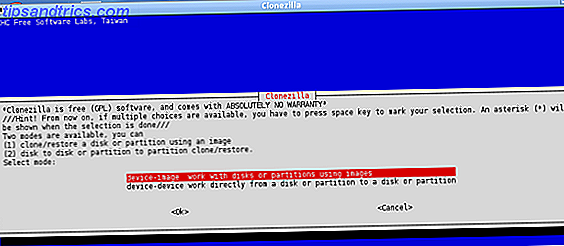
Il nostro Justin ha scritto una guida su come clonare il disco rigido Come clonare il disco rigido Come clonare il disco rigido Copia l'intero disco rigido su un altro. Si chiama clonazione, ed è un processo importante se si desidera sostituire o aggiornare il disco rigido primario del computer. La clonazione non è la stessa ... Per saperne di più. Si prega di consultare il suo articolo per informazioni su tale argomento e tornare qui una volta che hai finito. Altrimenti, continua.
Ora che hai clonato i dati sull'SSD, o hai deciso di fare una nuova installazione, devi rendere l'unità SSD l'unità di avvio. Questo può essere fatto solo inserendo il BIOS del tuo computer. Riavviare il computer e quindi premere il tasto di scelta rapida del BIOS nella prima schermata di avvio (di solito è Delete o F12). Il tuo sistema operativo non si avvierà e apparirà il BIOS.
Gli utenti di Windows 8 potrebbero essere in grado di accedere a UFEI (il successore del BIOS su computer moderni) tramite Windows stesso. Vedi la nostra guida per ulteriori informazioni.
Una volta aperto il BIOS o UFEI, cerca una sezione denominata " Avvio " o " Opzioni avanzate ". Quindi cerca la sottocategoria del disco rigido e aprila. Verrà quindi visualizzato un elenco di dischi rigidi attualmente connessi. Il tuo vecchio disco rigido apparirà in alto, mentre il tuo nuovo disco rigido apparirà più in basso. Cambia l'ordine di avvio in modo che l'SSD sia in cima. Assicurati di salvare le nuove impostazioni quando esci da BIOS / UFEI.

Ora il tuo computer si avvierà dal disco fisso allo stato solido. Se hai clonato i dati su quell'unità, hai finito. In caso contrario, ora è possibile installare il sistema operativo desiderato come si farebbe normalmente.
Installazione del driver
Una volta avviato il sistema operativo dall'unità SSD, è il momento di installare i driver. La maggior parte degli SSD è dotata di driver e io consiglio di installarli. Di solito includono utility per la gestione delle unità che massimizzano le prestazioni e l'affidabilità dell'unità.
Non c'è nient'altro da notare sull'installazione dei driver. Si installano come qualsiasi altro software. Basta inserire il CD o eseguire l'eseguibile e seguire le istruzioni della procedura guidata di installazione. Potrebbe essere necessario riavviare il sistema al termine dell'installazione.
Conclusione
Spero che ti piaccia il tuo nuovo disco a stato solido. Senza dubbio noterai che i programmi si caricano molto più rapidamente di prima. I tempi di avvio saranno anche più veloci. Poiché gli SSD tendono ad avere capacità di archiviazione ridotte, è una buona idea gestire i dati in modo che solo i file e i programmi importanti si trovino su una nuova unità. Guarda la nostra guida alla gestione dell'SSD Utilizzo di un SSD piccolo e un disco rigido normale: Come organizzare i tuoi file usando un SSD piccolo e un disco rigido normale: Come organizzare i tuoi file Ho recentemente recensito un disco a stato solido Samsung 830 512GB che ora funge da unità primaria per il mio computer. Prima di ciò, tuttavia, stavo usando un'unità a stato solido da 60 GB. Perché? Per lo stesso ... Per saperne di più.
Immagine di credito: recensioni di Legit